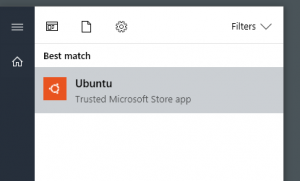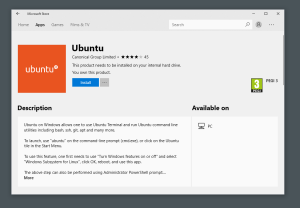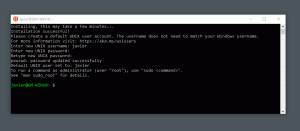Canonical vient de publier un tutoriel d’assistance à destination de ceux qui souhaitent bénéficier du fabuleux terminal Ubuntu, disponible gratuitement pour Windows 10. Mode d’emploi.
Comme tout utilisateur de Linux qui se respecte, vous savez que le terminal est l’endroit par excellence où la magie opère. Qu’on parle de gestion de fichiers, de développement d’administration à distance, des milliers de tâches sont disponibles depuis le terminal Ubuntu.
Ces fonctions, on les retrouve désormais dans le terminal Ubuntu de Windows 10. Quelques exemples :
gestion de paquetages (packages), de mises à jour et de la sécurité ;
Bash, Z-Shell, Korn et d’autres environnements shell sans machine virtuelle ou dual boot ;
exécution d’outils natifs comme SSH, git, apt, dpkg depuis un ordinateur Windows.
Installer Ubuntu Terminal sur Windows 10
Vous devez disposer de Windows 10 avec la mise à jour « Windows 10 Fall Creator update » (octobre 2017), car elle inclut le fameux Windows Subsystem for Linux nécessaire pour faire tourner le terminal Ubuntu. Depuis le Microsoft Store, cherchez le terme Ubuntu et, dès que vous avez trouvé l’application, cliquez sur Installer.
Voilà. Ubuntu peut être lancé comme n’importe quelle autre application Windows 10 depuis le menu d’applications. La première exécution est la plus longue, à cause de la phase d’initialisation et d’installation. Vous devrez simplement définir un nom d’utilisateur et un mot de passe propres à Ubuntu.
Consultez le tutoriel depuis le site officiel de Canonical.
Source toolinux.com